Với sự ra mắt của iOS 18, tính năng ghi âm cuộc gọi tích hợp đã mang đến sự tiện lợi đáng kể cho người dùng iPhone. Tuy nhiên, sau một thời gian trải nghiệm, chúng tôi đã phát hiện một sự cố kỳ lạ có thể gây hỏng hoặc làm mất các bản ghi âm quan trọng, đặc biệt khi cố gắng chia sẻ chúng. Vì đây là tính năng mới, thông tin khắc phục còn hạn chế. May mắn thay, chúng tôi đã tìm ra một giải pháp tạm thời.
Lỗi Thường Gặp Khi Chia Sẻ Ghi Âm Cuộc Gọi iOS 18
Trong quá trình sử dụng iPhone 12 và ghi âm các cuộc gọi trên iOS 18, hệ thống đã lưu trữ các bản ghi vào ứng dụng Ghi chú như mong đợi. Tuy nhiên, khi chúng tôi cố gắng chia sẻ tệp âm thanh sang máy tính xách tay, đặc biệt với các bản ghi dài, mọi thứ bắt đầu gặp trục trặc nghiêm trọng.
Chúng tôi quan sát thấy hai màn hình xuất hiện liên tiếp: màn hình “Đang chuẩn bị” (preparing) theo sau là màn hình chia sẻ sau vài phút. Đáng nói, khi đến màn hình chia sẻ, không hề có tệp âm thanh nào hiển thị; chỉ có một biểu tượng Ghi chú chung chung, không rõ ràng.
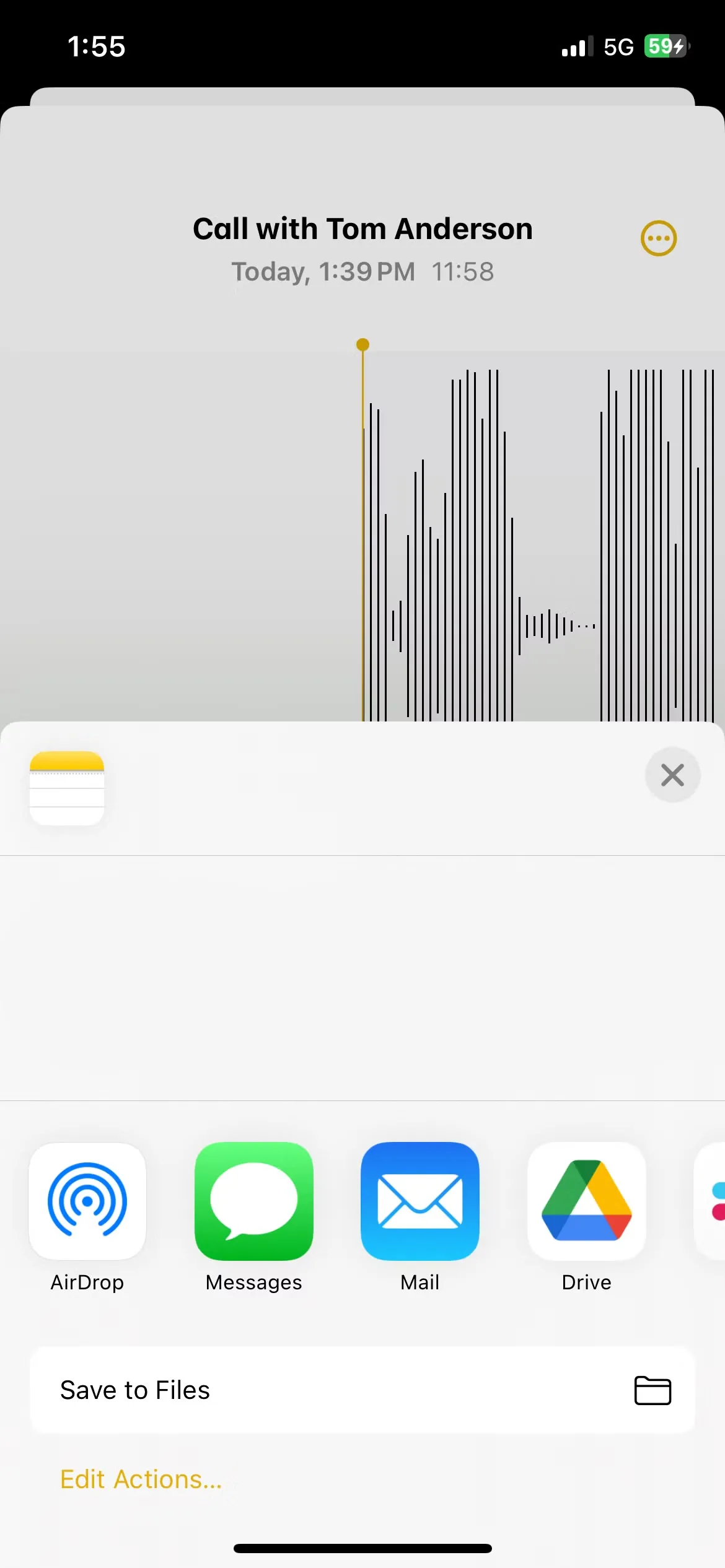 Màn hình chia sẻ bị lỗi khi gửi file ghi âm cuộc gọi iPhone trên iOS 18
Màn hình chia sẻ bị lỗi khi gửi file ghi âm cuộc gọi iPhone trên iOS 18
Có lần, tệp âm thanh thậm chí còn biến mất hoàn toàn khỏi điện thoại. Đây thực sự là một cơn ác mộng khi chúng tôi cần tệp đó để hoàn thành một bài viết dựa trên các trích dẫn quan trọng từ cuộc phỏng vấn.
Giải Pháp Khắc Phục Lỗi Chia Sẻ Ghi Âm Cuộc Gọi Tạm Thời
Thật may mắn, chúng tôi đã tìm ra một cách để khắc phục lỗi này, dù lý do tại sao nó hiệu quả vẫn còn là một bí ẩn.
Trên iPhone của bạn, hãy điều hướng đến Cài đặt (Settings) > Màn hình & Độ sáng (Display & Brightness) > Tự động khóa (Auto-Lock), sau đó chọn “Không bao giờ” (Never). Quay lại thư mục Ghi chú chứa các bản ghi âm cuộc gọi của bạn và tìm bản ghi âm bị lỗi.
Trong ghi chú, mở tệp âm thanh bằng cách chạm vào bất kỳ đâu trong vùng màu xám. Nhấn vào nút “Thêm” (More) ở góc trên bên phải, sau đó chọn “Chia sẻ Âm thanh” (Share Audio).
Bạn sẽ thấy lại thông báo “Đang chuẩn bị” (Preparing) kèm theo một biểu tượng vòng tròn tải nhỏ. Bây giờ, hãy đặt điện thoại của bạn lên bộ sạc và để nó xử lý. Hãy cho tệp thời gian để hoàn thành quá trình.
Sau một lúc, hãy kiểm tra lại tệp để xem nó đã sẵn sàng chưa. Bạn có thể sẽ thấy một trong hai màn hình: màn hình giống hệt như bạn đã thấy trước đó không cho phép chia sẻ âm thanh, hoặc tệp .m4a thực sự đã sẵn sàng để được chia sẻ.
Nếu bạn thấy màn hình đầu tiên, đừng lo lắng. Hãy quay lại một bước và thử chia sẻ lại. Cuối cùng, bạn sẽ thấy tệp âm thanh. Bây giờ bạn có thể AirDrop nó hoặc chia sẻ theo bất kỳ cách nào bạn muốn.
Tại sao việc tắt tính năng tự động khóa màn hình lại hữu ích? Như đã đề cập, chúng tôi không có manh mối rõ ràng. Apple đang gấp rút bắt kịp khả năng AI của Google, và vì tính năng ghi âm cuộc gọi của iPhone được tích hợp với tính năng chuyển ngữ AI, có lẽ Apple vẫn chưa khắc phục được tất cả các vấn đề. Khi điện thoại của bạn bị khóa trong quá trình xử lý, nó có thể gây rối với tệp bằng cách nào đó.
Rất nhiều tính năng trong Apple Intelligence vẫn còn gây thất vọng, vì vậy việc gặp phải các vấn đề liên quan đến các tính năng khác nhau mà Apple đã phát hành cho đến nay không có gì đáng ngạc nhiên.
Dù nguyên nhân là gì, đây là một lỗi kỳ lạ và bất ngờ. Cho đến nay, chúng tôi chưa tìm thấy bất kỳ thông tin nào về nó trên các diễn đàn của Apple.
Kết Luận
Lỗi chia sẻ ghi âm cuộc gọi trên iOS 18 là một vấn đề thực tế có thể gây khó chịu, đặc biệt khi bạn cần truy cập ngay các tệp âm thanh quan trọng. Dù giải pháp tạm thời này yêu cầu tắt tính năng tự động khóa màn hình và kiên nhẫn chờ đợi, nó đã chứng tỏ hiệu quả trong việc giúp người dùng khôi phục và chia sẻ các bản ghi âm của mình. Hy vọng rằng Apple sẽ sớm đưa ra bản vá chính thức để giải quyết triệt để vấn đề này. Nếu bạn cũng đã trải qua lỗi tương tự hoặc có bất kỳ mẹo khắc phục nào khác, đừng ngần ngại chia sẻ kinh nghiệm của bạn trong phần bình luận bên dưới nhé!